SnapNDrag Pro는 Mac 사용자에게 인기 있는 화면 캡처 및 스크린샷 도구입니다. 그러나 필요할 때가 올 수 있습니다. 시스템에서 앱 제거, 여유 공간 확보, 기술적 문제 해결 또는 단순히 더 이상 필요하지 않기 때문입니다. 당신이 어려움을 겪고 있다면 Mac에서 SnapNDrag Pro 제거, 당신은 혼자가 아닙니다. 이 기사에서는 수동 및 자동 방법을 모두 사용하여 SnapNDrag Pro를 단계별로 제거하는 과정을 안내합니다. 자, 시작하겠습니다!
내용 : 1부. Mac용 SnapNDrag Pro란?부품 2. 남은 음식 없이 Mac에서 SnapNDrag Pro 자동 제거부품 3. Mac에서 SnapNDrag Pro를 제거하는 고전적인 방법4 부. 결론
1부. Mac용 SnapNDrag Pro란?
SnapNDrag Pro는 Mac 사용자를 위한 강력하고 사용하기 쉬운 화면 캡처 및 스크린샷 응용 프로그램입니다. 이 앱을 통해 사용자는 전체 화면, 창 또는 특정 영역을 포함하여 화면의 모든 영역을 캡처하고 이미지 파일로 저장할 수 있습니다. SnapNDrag Pro는 주석 추가, 이미지 크기 조정, 앱에서 직접 스크린샷 공유와 같은 다양하고 유용한 기능도 제공합니다.
SnapNDrag Pro는 단순성과 기능으로 인해 Mac 사용자들 사이에서 인기 있는 다재다능하고 안정적인 화면 캡처 도구입니다. 그러나 더 이상 앱을 사용하지 않거나 Mac에서 공간을 확보해야 하는 경우 SnapNDrag Pro를 제거해야 합니다.
Mac에서 SnapNDrag Pro를 제거하려는 이유는 여러 가지가 있을 수 있습니다. 다음은 몇 가지 일반적인 것입니다.
- 더 이상 앱이 필요하지 않습니다: 특정 프로젝트나 작업에 SnapNDrag Pro를 사용했을 수 있지만 시스템에서 더 이상 필요하지 않습니다.
- 기술적인 문제가 발생했습니다.: SnapNDrag Pro의 경우 제대로 작동하지 않습니다, 충돌 또는 기타 기술적 문제가 발생하는 경우 문제를 해결하기 위해 앱을 제거하고 다시 설치해야 할 수 있습니다.
- 저장 공간이 부족합니다.: 모든 응용 프로그램과 마찬가지로 SnapNDrag Pro는 Mac에서 귀중한 저장 공간을 차지할 수 있습니다. 당신이라면 스토리지 부족, 앱을 제거하면 여유 공간을 확보하는 데 도움이 될 수 있습니다.
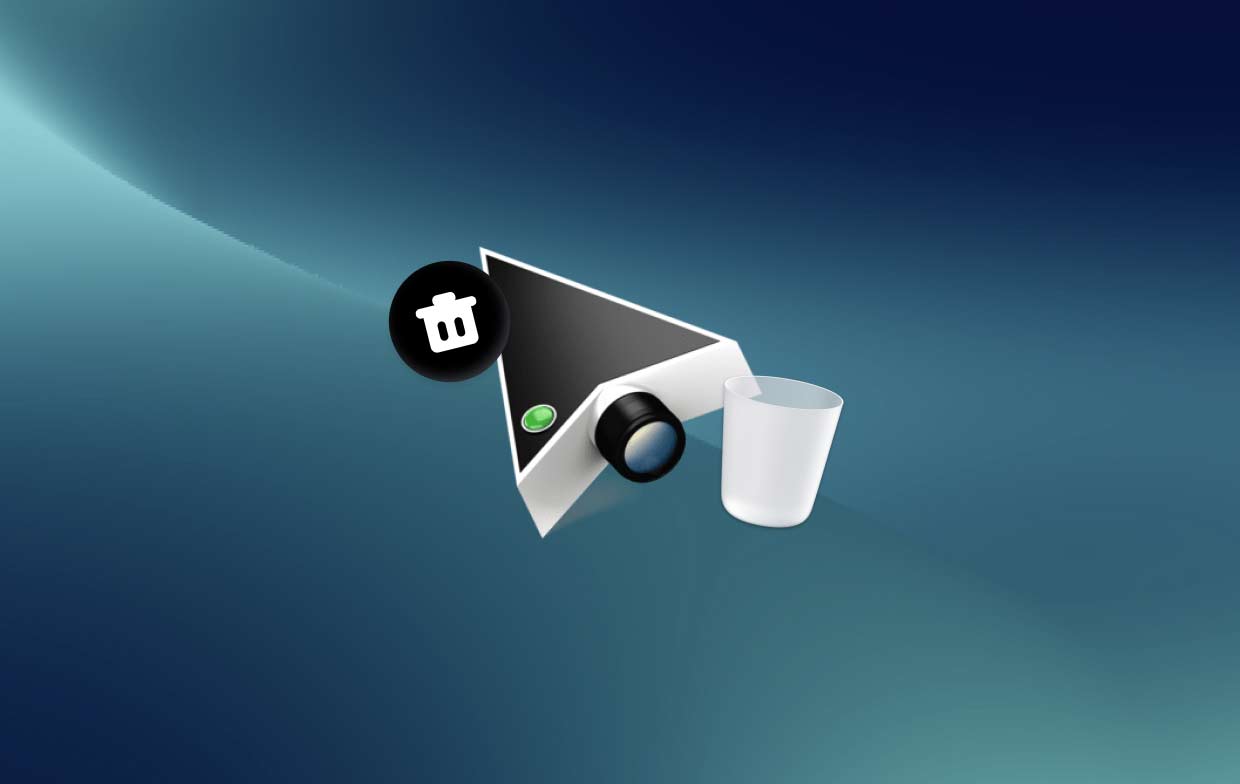
Mac에서 SnapNDrag Pro를 제거할 때 일부 사용자는 몇 가지 일반적인 문제에 직면할 수 있습니다. 사용자가 직면할 수 있는 한 가지 문제는 앱이 현재 사용 중이거나 시스템에 여전히 활성 상태인 앱의 파일 또는 구성 요소가 있는 경우 앱 제거를 거부하는 것입니다. 또한 일부 사용자는 앱을 제거하는 올바른 방법을 확신하지 못하여 불완전하거나 성공적으로 제거되지 않을 수 있습니다.
부품 2. 남은 음식 없이 Mac에서 SnapNDrag Pro 자동 제거
남은 파일이나 구성 요소 없이 Mac에서 SnapNDrag Pro를 빠르고 쉽게 제거하는 방법을 찾고 있다면 다음과 같은 자동화 솔루션이 있습니다. iMyMac PowerMyMac 훌륭한 옵션입니다.
PowerMyMac은 Mac 시스템을 최적화하고 유지 관리하는 데 도움이 되는 강력하고 다재다능한 유틸리티 도구입니다. 주요 기능 중 하나는 App Uninstaller로, 몇 번의 클릭만으로 원하지 않는 애플리케이션과 관련 파일을 쉽게 제거할 수 있습니다.
다음은 PowerMyMac을 사용하여 Mac에서 SnapNDrag Pro를 제거하는 방법입니다.
- 다운로드 및 설치 Mac의 PowerMyMac.
- 앱을 실행하고 "앱 제거 프로그램” 왼쪽 메뉴의 옵션. 클릭 주사 버튼을 클릭합니다.
- 검사가 완료되면 앱 및 파일 목록을 검토하고 삭제할 항목을 선택합니다. 선택 Mac에 설치된 응용 프로그램 목록에서 SnapNDrag Pro.
- "CLEAN” 버튼을 클릭하여 모든 관련 파일과 함께 Mac에서 SnapNDrag Pro를 제거합니다.

PowerMyMac의 App Uninstaller 기능은 앱의 모든 남은 파일과 구성 요소를 시스템에서 완전히 제거하여 잠재적인 충돌이나 문제를 방지합니다. SnapNDrag Pro 외에도 Mac의 수명을 연장하려면 NoSleep과 같은 소비 응용 프로그램 제거, PowerMyMac을 사용하여 삭제하고 Mac을 최적화하십시오.
전반적으로 PowerMyMac과 같은 자동화 솔루션을 사용하면 Mac에서 SnapNDrag Pro를 빠르고 번거롭지 않게 제거할 수 있습니다. 몇 번의 클릭만으로 앱을 완전히 제거하고 시스템의 소중한 저장 공간을 확보할 수 있습니다.
부품 3. Mac에서 SnapNDrag Pro를 제거하는 고전적인 방법
Mac에서 SnapNDrag Pro를 수동으로 제거하려면 고전적인 방법이 있습니다. 방법은 다음과 같습니다.
- SnapNDrag Pro 종료: 앱을 제거하기 전에 완전히 종료해야 합니다.
- SnapNDrag Pro를 휴지통으로 드래그: 응용 프로그램 폴더에서 SnapNDrag Pro를 찾아 휴지통으로 드래그합니다.
- 관련 파일 제거: SnapNDrag Pro를 완전히 제거하려면 관련 파일도 삭제해야 합니다. 이러한 파일에는 기본 설정, 캐시 및 기타 관련 구성 요소가 포함될 수 있습니다. Finder에서 SnapNDrag Pro를 검색하고 나타나는 관련 파일을 삭제하면 됩니다.
- 쓰레기통을 비워: 모든 관련 파일과 함께 Mac에서 SnapNDrag Pro를 성공적으로 제거했으면 휴지통을 비워 Mac에서 영구적으로 제거합니다.
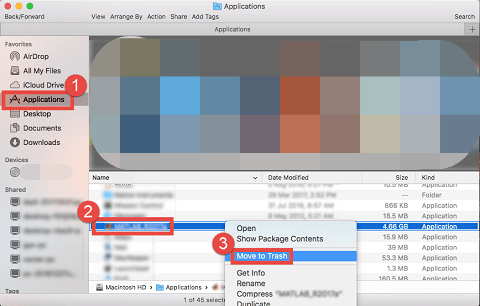
SnapNDrag Pro와 같은 응용 프로그램을 수동으로 제거하는 것은 시간이 더 많이 소요될 수 있으며 항상 모든 관련 파일을 완전히 제거하지 못할 수도 있다는 점에 유의할 가치가 있습니다. 따라서 PowerMyMac의 App Uninstaller 기능과 같은 자동화된 솔루션을 사용하는 것이 더 효율적이고 안정적인 옵션일 수 있습니다.
어쨌든 SnapNDrag Pro 또는 Mac의 다른 앱에서 문제가 발생하는 경우 문제 해결 조언을 위해 앱 지원 팀에 연락하거나 온라인 리소스를 참조하는 것이 좋습니다.
4 부. 결론
결론적으로 Mac에서 SnapNDrag Pro를 제거하는 것은 저장 공간 확보 및 기술적 문제 해결과 같은 다양한 이유로 필요할 수 있습니다. 앱을 수동으로 제거하는 것은 옵션이지만 PowerMyMac의 App Uninstaller 기능과 같은 자동화된 솔루션은 시간을 절약하고 모든 관련 파일을 완전히 제거할 수 있습니다. 전반적으로 PowerMyMac은 번거롭지 않고 안정적인 제거 프로세스를 고려할 때 권장되는 유틸리티 도구입니다.



